Publicitate
Windows 10 build 1809 va veni în curând pe computer. Data oficială a lansării este 2 octombrie 2018, dar lansarea ar putea dura multe luni. Vă vom arăta cum puteți obține cea mai recentă actualizare a funcțiilor chiar acum sau cum să o amânați cât mai mult timp, în cazul în care nu doriți să faceți upgrade.
Ce versiune de Windows aveți?
Primul, aflați ce versiune de Windows executați Cum să verificați ce versiune de Windows 10 avețiCe versiune de Windows aveți? Iată cum să verificați versiunea Windows 10, să găsiți cea mai recentă versiune Windows 10 și multe altele. Citeste mai mult chiar acum.
Dacă executați Windows 10, accesați Porniți> Setări> Sistem> Despre și verificați ce spune mai jos Specificații Windows.
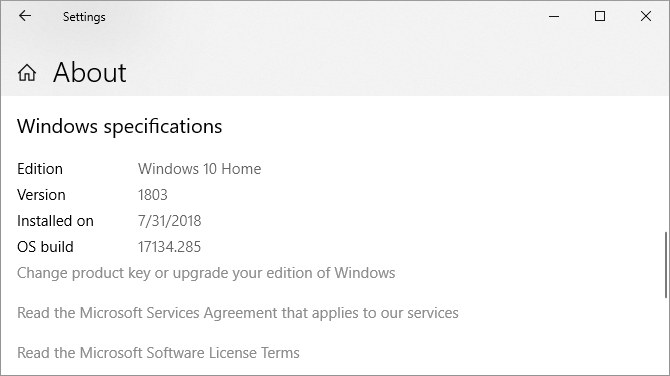
Pentru o verificare rapidă care funcționează pe orice versiune de Windows, apăsați Windows + Q, tip winver, și lovește introduce.
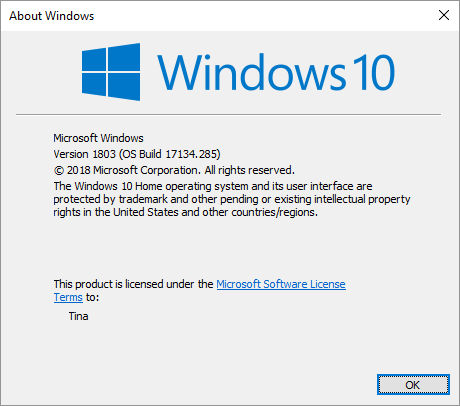
Dacă sunteți încă pe Windows 7 sau 8, singura modalitate de a face upgrade la Windows 10 este acum să cumpărați o copie și să o instalați. La începutul acestui an, Microsoft a închis
lacună care a permis o actualizare gratuită a Windows 10 Puteți încă să faceți upgrade la Windows 10 gratuit! Iată cumMicrosoft a încheiat suportul pentru Windows 7, dar puteți totuși să efectuați o actualizare gratuită la Windows 10. Citiți mai departe pentru a afla cum! Citeste mai mult .Cum să nu actualizați Windows 10
Nu faceți upgrade la cea mai recentă versiune de Windows 10 rămâne o alegere sensibilă. Vă veți maximiza timpul pentru o instalare stabilă și veți evita erorile. Indiferent dacă puteți amâna temporar actualizarea Windows 10 octombrie 2018 depinde de ediția Windows.
Windows 10 Acasă
Ca utilizator de acasă, puteți dezactivează temporar Windows Update 7 Moduri de dezactivare temporară a Windows Update în Windows 10Windows Update vă păstrează sistemul în patch-uri și în siguranță. În Windows 10 te afli la programul Microsoft, cu excepția cazului în care știi setări și modificări ascunse. Așadar, țineți Windows Update sub control. Citeste mai mult prin setarea conexiunii dvs. de internet la contorizare.
Mergi la Pornire> Setări> Rețea și Internet> Wi-Fi, selectați rețeaua la care sunteți conectat și schimbați glisorul Setați ca conexiune contorizată la Pe. Această cale funcționează acum și pentru Ethernet conexiuni. Imediat ce vă conectați la o rețea Wi-Fi sau LAN nemodificată, Windows Update va începe din nou descărcarea actualizărilor.
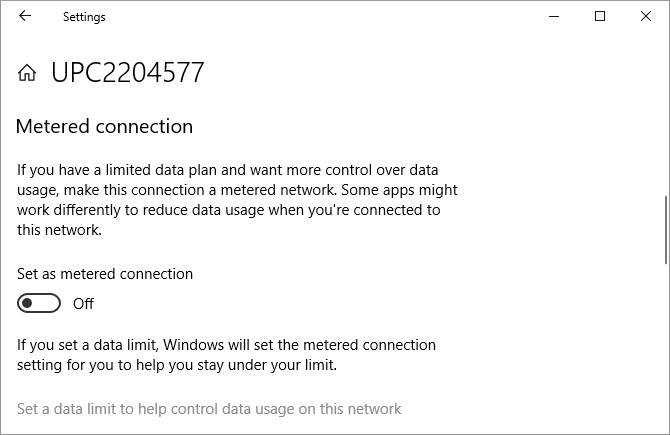
Din păcate, aceasta este doar o soluție temporară. Deși ar putea dura câteva săptămâni, ar trebui să vă pregătiți pentru actualizarea iminentă pe care Windows Update o va arunca în cele din urmă.
Windows 10 Pro, Educație și afaceri
Dacă sunteți la una dintre aceste ediții Windows 10, aveți luxul de a amâna temporar actualizările de funcții.
La întrerupeți actualizările complet până la 35 de zile, mergeți la Setări> Actualizare și securitate> Actualizare Windows> Opțiuni avansate iar sub Pauză actualizări, mutați glisorul în Pe poziţie. Rețineți că, odată reluarea actualizărilor, va trebui să instalați cele mai recente actualizări înainte de a putea întrerupe din nou Windows Update.
La amâna actualizările, stai în Opțiuni avansate fereastră. Sub Alegeți când sunt instalate actualizările, selectați pentru câte zile doriți să amânați actualizarea funcției; maximul este de 365 de zile. Dacă nu doriți să primiți actualizări de securitate, selectați zero zile pentru actualizări de calitate.
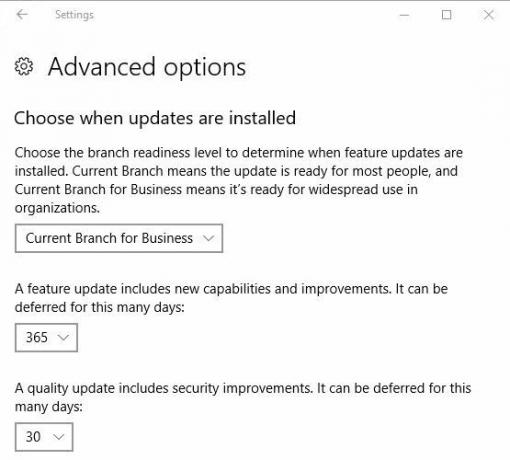
Ați descărcat actualizarea, dar încă nu sunteți gata de instalare? Puteți amâna încă o dată o săptămână. Mergi la Setări> Actualizare și securitate> Actualizare Windows și selectați Opțiuni de repornire. Aici puteți programa o dată și o dată pentru actualizarea în așteptare, până la 7 zile în viitor.
Pregătirea upgrade-ului Windows 10
Pentru a face upgrade la actualizarea din octombrie 2018, ar trebui să fiți pe versiunea 1803, cunoscută și sub numele de Actualizare din aprilie 2018. Dacă aceasta este versiunea dvs. Windows, este bine să mergeți. Cu toate acestea, înainte de a face upgrade, verificați aceste To-Dos pre-instalare:
Creați o unitate de recuperare Windows.
Faceți backup pentru cheile produsului.
Activați restaurarea sistemului.
Copia de rezervă a datelor importante.
Cu Windows, nu știi niciodată ce ar putea merge prost. Așa că fiți pregătiți și faceți menajul Windows. În articolul nostru veți găsi instrucțiuni detaliate ce trebuie să faceți înainte de a face upgrade la Windows 10 Fall Creators Update Faceți acest lucru înainte de fiecare actualizare sau instalare a Windows 10Windows 10 primește actualizări majore de două ori pe an, plus actualizări lunare. Vă arătăm ce ar trebui să faceți înainte de a rula Windows Update. Acum March Patch poate veni! Citeste mai mult .
Ultimele construcții: Deveniți un Windows Insider
La fel de Windows Insider Fii primul care testează Windows 10 Build noi ca Windows InsiderWindows Insiders sunt primii care testează noutățile Windows 10. De asemenea, sunt primii care suferă de erori. Aici vă arătăm cum să vă alăturați sau părăsiți programul și cum să partajați ... Citeste mai mult , veți rula întotdeauna cele mai recente versiuni Windows 10. Este calea rapidă către noile funcții, dar riscați, de asemenea, să vă confruntați cu nenumărate erori și probleme cu sistemul de operare. Ești pregătit pentru provocare?
Cum să vă alăturați programului Windows Insider
Pentru a deveni Windows Insider, trebuie să parcurgeți următorii pași:
- Înscrieți-vă la programul Windows Insider. Veți avea nevoie de un cont Microsoft.
- Asigură-te că conectați-vă la Windows utilizând contul Microsoft Avantajele și contra de utilizare a unui cont Microsoft cu WindowsUn singur cont Microsoft vă permite să vă conectați la o gamă largă de servicii și aplicații Microsoft. Vă arătăm avantajele și contra de utilizare a unui cont Microsoft cu Windows. Citeste mai mult : Mergi la Start> Setări> Conturi> Informațiile dvs. pentru a schimba modul în care vă conectați.
- Înscrieți-vă la computerul Windows 10: accesați Start> Setări> Actualizare și Securitate> Programul Windows Insider> Începeți a opta.
Va trebui să vă conectați contul Microsoft și să alegeți un Filiala Windows Update Ramurile de actualizare și service Windows 10 explicateFiecare construcție Windows 10 trece prin mai multe etape de testare și actualizări. Vă arătăm poziția dvs. în acest lanț. Complexitatea te poate surprinde. Citeste mai mult . Vă recomandăm inelul lent.
De două ori pe an, când Windows Insider build se aliniază cu cea mai recentă compilare pe care Microsoft o rulează în public (construirea RTM), veți putea ieși din programul Insider fără a fi necesar reinstala. Când este cazul, mergeți la Start> Setări> Actualizare și securitate> Program Windows Insider și faceți clic pe Opriți construirile Preview Insider Preview.
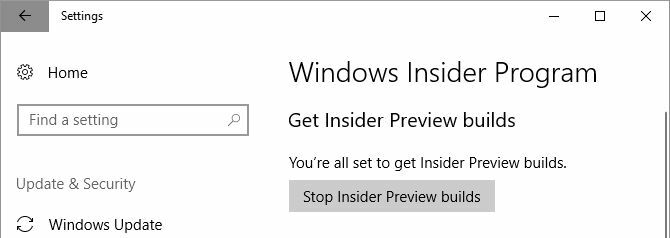
Cea mai recentă versiune stabilă a Windows 10
A fi Windows Insider înseamnă că veți rula deseori versiuni buggy ale Windows 10. Alegerea sigură este să așteptați o lansare stabilă a Windows 10 și să folosiți una dintre următoarele rute de actualizare.
Faceți upgrade la Windows 10 Versiunea 1809 prin Windows Update
Când computerul dvs. este gata de actualizare, veți primi actualizarea din octombrie 2018 prin Windows Update. Merită să ai răbdare. În cazul în care Microsoft nu are date fiabile pentru hardware-ul dvs. sau dacă persoanele fizice cu specificațiile dvs. au întâmpinat o mulțime de probleme, este posibil ca actualizarea să nu fie difuzată în sistemul dvs. de ceva timp.
Pentru a verifica dacă sunteți gata să faceți upgrade, mergeți la Start> Setări> Actualizare și securitate> Actualizare Windows și faceți clic pe Verifică pentru actualizări. După ce actualizarea a fost descărcată, o vei vedea listată aici.
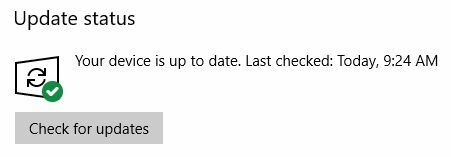
Cu toate acestea, înainte de a putea trece la o nouă versiune, va trebui să instalați actualizări de securitate în așteptare. Asigurați-vă că nu ați întrerupt sau amânat actualizările funcțiilor de la Opțiuni avansate.
Instalați manual Windows 10 folosind instrumentul de creare media
Dacă Windows Update nu crede că este rândul dvs. încă, puteți forța actualizarea folosind Microsoft Instrumentul de creare a Windows 10 Media (deschideți acest link în Microsoft Edge).
Puteți face clic pe butonul Actualizează acum link pentru a lansa asistentul de actualizare și pentru a iniția actualizarea direct de pe site-ul web.
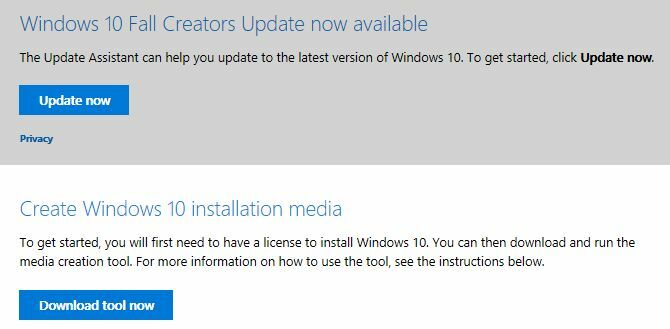
Sau faceți clic pe Descărcați instrumentul acum a prepara Suport de instalare Windows 10 Cum se creează suport de instalare Windows 10Indiferent de modul în care ați ajuns la Windows 10, există o modalitate de a crea propriul suport de instalare. Mai devreme sau mai târziu s-ar putea să ai nevoie. Să vă arătăm cum să fiți pregătiți. Citeste mai mult pentru o instalare curată.
Vă rugăm să consultați articolul legat în paragraful anterior pentru un ghid pas cu pas pentru utilizarea instrumentului Windows 10 Media Creation.
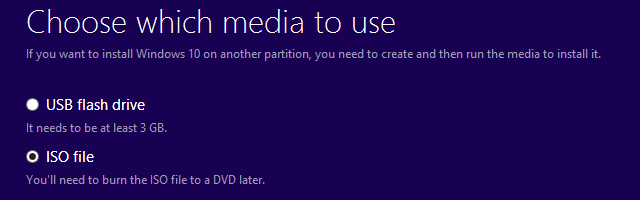
Ar trebui să actualizați Windows 10?
Depinde de ce versiune de Windows utilizați în prezent. În general, Microsoft va înceta să accepte fiecare versiune Windows 10 la 18 luni de la lansarea sa inițială.
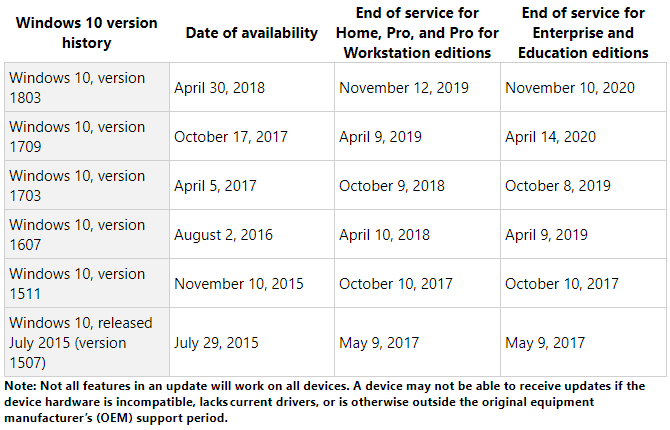
Windows 10 Home, versiunea 1709 sau 1803
Ar trebui să așteptați până când actualizarea este disponibilă prin Windows Update. Și chiar și atunci, este mai sigur să amâna actualizarea funcției și să aștepți puțin până când Microsoft are bug-uri fixe comune Ghidul de soluționare a problemelor pentru actualizarea Windows 10 Fall Creators UpdateAți intrat într-o eroare de actualizare Windows 10 Fall Creators? Ai găsit locul potrivit pentru a căuta corecții. Iată soluțiile pentru cele mai frecvente probleme. Citeste mai mult . Deși poți revino la versiunea anterioară Windows 3 Moduri de descărcare a Windows 10 și rollback la Windows 7 sau 8.1 IndefinitAți făcut upgrade la Windows 10 pentru a asigura o copie gratuită sau ați fost actualizat cu forță. Vă împărtășim trei trucuri care vă vor ajuta să downgradați acum sau mai târziu și vă vor salva dacă actualizarea a eșuat. Citeste mai mult pentru 10 zile (anterior 30 de zile), nu merită dificultățile.
Mai mult, dacă actualmente executați Windows 10 Fall Creators sau April April 2018 Update, veți continua să primiți corecții de securitate până în aprilie sau noiembrie 2019, respectiv. Nu vă grăbiți să vă actualizați chiar acum, așa că ocupați-vă timpul.
Versiuni mai vechi pentru Windows 10 Home
Singura dată când ar trebui să faceți upgrade este când asistența pentru actuala versiune Windows 10 se încheie Acest lucru se întâmplă când se termină asistența Windows 10Versiunea originală a Windows 10 nu mai este suportată de Microsoft. Iată tot ce trebuie să știți despre ciclul de viață al Windows, inclusiv modul în care vă puteți actualiza și rămâne în siguranță. Citeste mai mult . Dar acest lucru nu se va întâmpla de mulți ani.
Versiunea originală Windows 10, versiunea 1507, precum și versiunile 1511 (Actualizare de toamnă), 1607 (Actualizare aniversară) și 1703 (Actualizare creatori) au ajuns la sfârșitul serviciului. Dacă mai executați una dintre aceste versiuni, nu mai primiți corecții de securitate și ar trebui să faceți upgrade imediat.
Dacă aparatul dvs. acceptă actualizarea din octombrie 2018 și sunteți pe o versiune Windows 10 înainte de 1803, vă recomandăm să așteptați lansarea celei mai recente actualizări a funcțiilor și apoi modernizarea manuală folosind Windows Media Creation Tool, așa cum este descris de mai sus.
Dacă rămâneți blocat pe o versiune mai veche, deoarece mașina dvs. nu poate face upgrade, există o căptușeală argintie! Pentru sistemele care văd o eroare „Windows 10 nu mai este acceptată pe acest computer” în timp ce încearcă să actualizeze, Microsoft a extins suportul până în 2023.
Microsoft a introdus această excepție pentru PC-urile care folosesc procesorul Intel Clover Trail, dar s-ar putea extinde și la alte echipamente hardware care nu sunt acceptate.
„Pentru a ne păstra clienții în siguranță, vom oferi actualizări de securitate pentru aceste dispozitive specifice care rulează Windows Actualizare 10 aniversare până în ianuarie 2023, care se aliniază cu suportul extins inițial Windows 8.1 perioadă."
Ediții Windows 10 Enterprise și Education
Utilizatorii Windows 10 Enterprise și Education pot adăuga șase luni suplimentare la datele de mai sus. Mai devreme anul asta, A spus Microsoft:
„Windows 10 versiunile 1511, 1607, 1703 și 1709 vor continua să primească lunar actualizări de service fără costuri pentru o perioadă de 6 luni de la data încheierii serviciului. Actualizările numai pentru securitate sunt disponibile prin toate canalele normale, inclusiv: Windows Update (WU / WUfB), WSUS, Catalogul de actualizări și soluțiile de gestionare a întreprinderii și sunt livrate ca actualizare cumulativă standard pachete.“
Și:
„Unele versiuni ale edițiilor Enterprise și Education vor avea o opțiune pentru o extensie suplimentară plătită pentru clienții cu licență de volum eligibil. Clienții trebuie să contacteze echipa de cont Microsoft pentru mai multe informații despre un program plătit. "
Bine ați venit la Viitorul Windows
Vestea bună este că cea mai recentă versiune Windows 10 va deturna computerul doar în jur de 30 de minute. Microsoft a optimizat procesul de instalare și a permis rularea mai multor pași de instalare în fundal. Aceasta înseamnă că puteți continua să folosiți mașina pentru o perioadă mai lungă de timp înainte de a reporni.
După ce ați actualizat cu succes la actualizarea Windows 10 octombrie, verificați dublu toate setările legate de confidențialitate 7 Setări implicite pentru Windows 10 Ar trebui să verificați imediatMicrosoft a luat unele decizii discutabile cu Windows 10. Unele dintre setările sale implicite nu trebuie lăsate singure. Vă arătăm cum puteți îmbunătăți confidențialitatea, conserva lățimea de bandă, reduce distragerea și multe altele. Citeste mai mult și restabiliți-vă preferințele. De asemenea, poate doriți să configurați sau să dezactivați funcțiile noi.
Tina scrie despre tehnologia de consum de peste un deceniu. Deține un doctorat în științe naturale, o diplomă din Germania și un master din Suedia. Fundalul ei analitic a ajutat-o să exceleze ca jurnalist tehnologic la MakeUseOf, unde acum gestionează cercetarea și operațiunile de cuvinte cheie.